نحوه ورود به حالت PE در رایانه
حالت PE (Preinstallation Environment) یک محیط پیش از نصب ویندوز است که اغلب برای تعمیر سیستم، پشتیبان گیری از داده ها یا نصب مجدد سیستم استفاده می شود. در زیر خلاصه ای از موضوعات داغ اینترنت در 10 روز گذشته مربوط به حالت PE و همچنین روش های ورود به جزئیات آمده است.
دایرکتوری
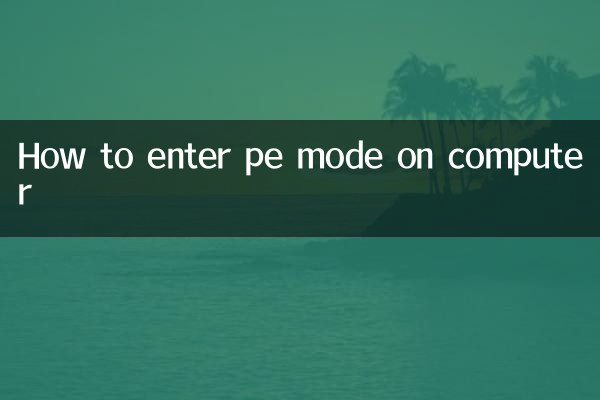
1. حالت PE چیست؟
2. روش های رایج برای ورود به حالت PE
3. کلیدهای میانبر راه اندازی PE برای مارک های مختلف کامپیوتر
4. ابزارهای کاربردی توصیه شده در حالت PE
5. اقدامات احتیاطی
1. حالت PE چیست؟
حالت PE یک محیط ویندوز سبک است که مستقل از سیستم عامل روی هارد دیسک اجرا می شود. معمولاً برای تعمیر خطاهای سیستم، اسکن ویروس یا پارتیشن بندی هارد دیسک و سایر عملیات استفاده می شود. کاربران می توانند سیستم PE را از طریق درایو فلش USB یا CD راه اندازی کنند.
2. روش های رایج برای ورود به حالت PE
| روش | مراحل | سناریوهای قابل اجرا |
|---|---|---|
| بوت USB | 1. یک دیسک بوت PE بسازید 2. کامپیوتر را به برق وصل کرده و ریستارت کنید 3. کلید میانبر را فشار دهید تا دیسک USB را برای بوت انتخاب کنید | زمانی که سیستم نمی تواند راه اندازی شود |
| بوت سی دی | 1. تصویر PE را روی دیسک رایت کنید 2. درایو CD-ROM را وارد کرده و مجددا راه اندازی کنید 3. کلید میانبر را فشار دهید تا درایو CD-ROM را برای شروع انتخاب کنید | وقتی کامپیوترهای قدیمی از درایوهای نوری پشتیبانی می کنند |
| راه اندازی پیشرفته | 1. در تنظیمات ویندوز، "Advanced Startup" را انتخاب کنید 2. گزینه های عیب یابی را وارد کنید | در حالی که سیستم هنوز فعال است |
3. کلیدهای میانبر راه اندازی PE برای مارک های مختلف کامپیوتر
| نام تجاری | کلیدهای میانبر | اظهارات |
|---|---|---|
| لنوو | F12/Fn+F12 | برای برخی از مدل ها، ابتدا باید Enter را فشار دهید. |
| HP | F9/Esc | برای ورود به منوی بوت Esc را فشار دهید |
| دل | F12 | در برخی از مدل های Alienware متفاوت است |
| ایسوس | F8/Esc | سری ROG ممکن است متفاوت باشد |
| ایسر | F12 | برخی از مدل ها برای فعال شدن ابتدا به راه اندازی سریع نیاز دارند |
| شیائومی | F7/F12 | اکثر مدل های جدید F7 هستند |
4. ابزارهای کاربردی توصیه شده در حالت PE
با توجه به محبوبیت اخیر بحث های کاربران، ابزارهای PE زیر محبوب ترین هستند:
| نام ابزار | توابع اصلی | شاخص گرما |
|---|---|---|
| DiskGenius | بازیابی پارتیشن/بازیابی هارد دیسک | ★★★★★ |
| شبح | پشتیبان گیری و بازیابی سیستم | ★★★★☆ |
| Dism++ | بهینه سازی سیستم/مدیریت درایور | ★★★★☆ |
| WinNTSetup | ابزار نصب سیستم | ★★★☆☆ |
| همه چیز | جستجوی سریع فایل | ★★★☆☆ |
5. اقدامات احتیاطی
1.امنیت داده ها: توصیه می شود قبل از ورود به PE از اطلاعات مهم پشتیبان تهیه کنید، به خصوص هنگام انجام عملیات پارتیشن.
2.UEFI/Legacy: اکثر رایانه های جدید در حالت UEFI هستند، بنابراین هنگام ساخت دیسک بوت PE باید به سازگاری توجه کنید.
3.مشکل راننده: برخی از سیستم های PE ممکن است فاقد درایورهای سخت افزاری خاصی باشند. توصیه می شود نسخه PE جدیدتر را انتخاب کنید.
4.اتصال شبکه: بیشتر PE ها شبکه را به صورت پیش فرض فعال نمی کنند و در صورت نیاز باید درایور شبکه به صورت دستی بارگذاری شود.
5.محدودیت زمانی: برخی از سیستم های پلی اتیلن محدودیت زمانی استفاده دارند. لطفا به صرفه جویی در پیشرفت در طول عملیات طولانی مدت توجه کنید.
پاسخ به سوالات رایج اخیر
س: چرا وقتی کلیدهای میانبر را فشار می دهم، رایانه من پاسخ نمی دهد؟
پاسخ: ممکن است کلیدهای میانبر نادرست باشند یا مشکل سازگاری با رابط USB3.0 وجود داشته باشد. سعی کنید رابط کاربری را تغییر دهید یا از صفحه کلید PS/2 استفاده کنید.
س: اگر نمی توانم هارد دیسک را در حالت PE ببینم، چه کاری باید انجام دهم؟
پاسخ: ممکن است درایور RAID/NVMe گم شده باشد. توصیه می شود از یک سیستم PE که شامل این درایورها است استفاده کنید یا برای تغییر حالت هارد دیسک وارد بایوس شوید.
س: چگونه یک دیسک بوت PE دو حالته بسازیم که از UEFI و Legacy پشتیبانی کند؟
پاسخ: از آخرین نسخه جعبه ابزار میکرو PE یا ابزار Rufus استفاده کنید و حالت «MBR+UEFI» یا «GPT+UEFI» را برای تولید انتخاب کنید.
از طریق مطالب فوق، باید بتوانید با موفقیت وارد حالت PE شوید و عملیات تعمیر و نگهداری سیستم را انجام دهید. با توجه به روندهای اخیر بحث، میزان استفاده از ابزارهای PE مربوط به Win11 به طور قابل توجهی افزایش یافته است. توجه کاربران به بروزرسانی سیستم PE توصیه می شود.

جزئیات را بررسی کنید

جزئیات را بررسی کنید